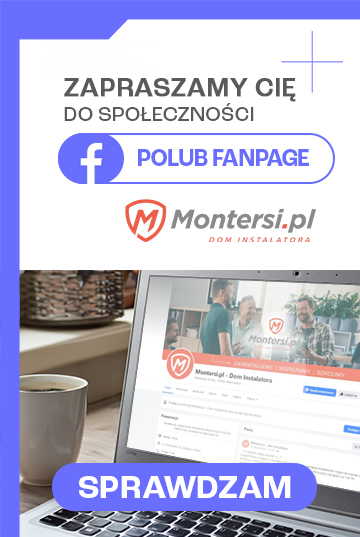Wejścia IP, czyli jak utworzyć w Windows skrypt do sterowania wyjściami centrali Integra?

Dariusz Bembenek
W firmie zajmuje się sprawami technicznymi, które dotyczą systemów alarmowych. Prowadzi warsztaty z systemów Perfecta oraz Integra.
Powiązane tagi
ETHM-1 PlusIntegracjaIntegracja systemówKonfiguracjaProtokół integracjiSATELskryptwejścia IPzdalne sterowanieKontakt
Zobacz również

Problemy z logowaniem do sieci GSM – przegląd rozwiązań

INT-TSI – wyświetlanie obrazu z kamer i NVR’ów

Jak wymienić baterie w czujce i manipulatorze?

ETH 2WIRE SET – Połącz i zasil urządzenia IP po PoE przewodem dwużyłowym z prędkością do 100 Mb/s

Sekwencyjne wyświetlanie obrazu na rejestratorach BCS Line
Inspiracją do napisania niniejszego artykułu był rzeczywisty przypadek, gdy potrzebowaliśmy szybkiego i łatwego sposobu, aby otwierać firmowy szlaban z dowolnego… komputera. Tak powstał pomysł na aplikację, która znajdzie się na pulpicie Windows u każdego pracownika. Jeżeli zaistnieje potrzeba otwarcia szlabanu (na przykład gdyby kamera nie była w stanie odczytać tablic rejestracyjnych), wystarczy kliknąć i aktywować program, a szlaban się otworzy. Jak to się dzieje?
Warto wiedzieć
Artykuł prezentuje alternatywne wykorzystanie funkcjonalności wejść IP w module ETHM-1 Plus.
Wejścia IP – jak z nich korzystać?
Oto instrukcja, jak w systemie Windows napisać skrypt, którego zadaniem będzie naruszenie konkretnego wejścia centrali Integra (i w konsekwencji włączenie wyjścia Przełącznik MONO, czyli otwarcie szlabanu).
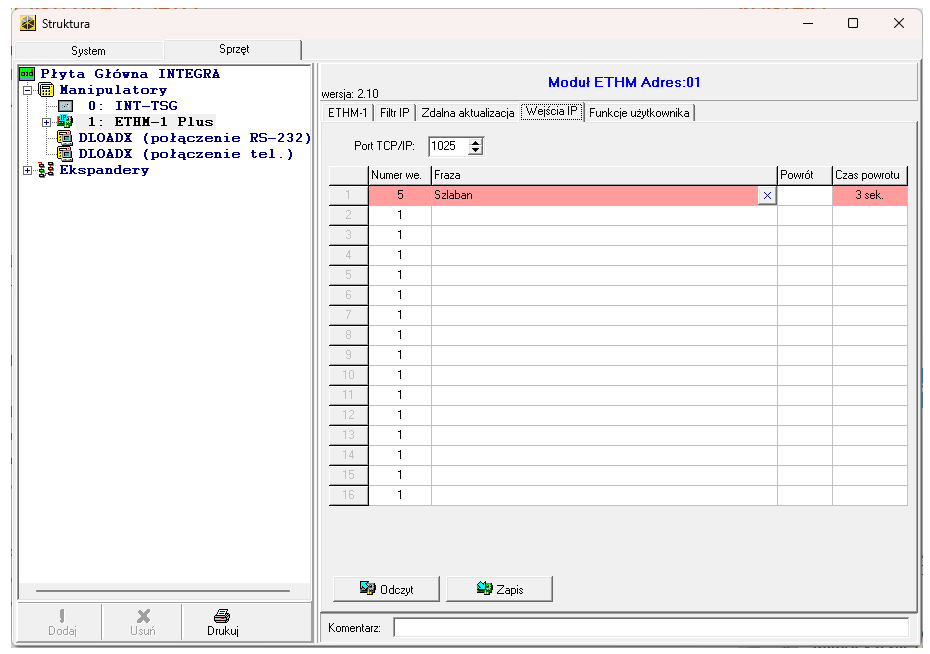
Jak rozumieć powyższy zrzut ekranu? Jeżeli moduł ethernetowy otrzyma ramkę (zostanie to rozwinięte niżej) zawierającą słowo „Szlaban”, to naruszy wejście nr 5, które jest składnikiem wyzwalającym wyjścia Przełącznik MONO:
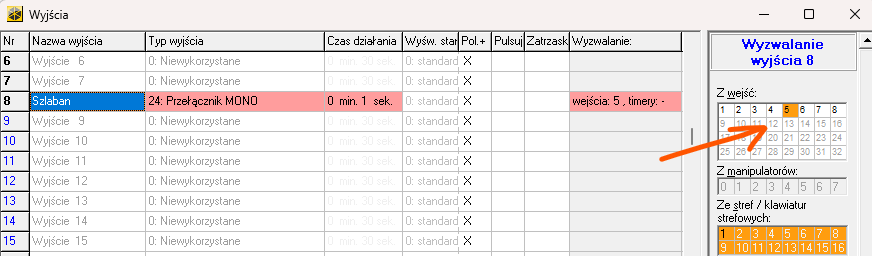
Teraz należy zastanowić się, w jaki sposób wysłać do modułu ETHM-1 Plus ramkę zawierającą słowo „Szlaban”. Rozwiązaniem jest napisanie skryptu – na przykład w PowerShell – który na dany adres IP (modułu ETHM-1 Plus) i dany port (tu ustawiony został 1025 – patrz rys. 1) prześle potrzebną frazę („Szlaban”).
Dlaczego PowerShell?
Ponieważ jest standardowo dostępny w systemie Windows, a więc nie ma potrzeby instalowania kolejnych programów. W pasku Windows należy wpisać „PowerShell”, a narzędzie się pojawi. To taki rozbudowany Command line (CMD).
Jak napisać skrypt, który uruchomi szlaban?
Na początek kilka założeń:
- adres IP modułu ETHM-1 Plus: 192.168.1.239,
- port: 1025,
- fraza/słowo: Szlaban.
Teraz wystarczy napisać skrypt w PowerShell. W tym przypadku wszystko sprowadza się do jednej linijki kodu:
Skrypt:
Invoke-WebRequest 192.168.1.239:1025/Szlaban
Taki skrypt wystarczy skopiować i wkleić do notatnika (podmieniając adres IP, port i frazę na własne wartości, odpowiednie dla danego systemu). Następnie należy zapisać plik z rozszerzeniem *.ps1 (zamiast txt).
Jak uruchomić skrypt?
Wygenerowany skrypt ma rozszerzenie: *.ps1. Wystarczy go uruchomić i skrypt wykona swoje zadanie (czyli wyśle na adres IP modułu ethernetowego polecenie „Szlaban”). Warto jednak wprowadzić małą modyfikację, która polega na przekształceniu tego skryptu (*.ps1) na plik wykonywalny *.exe – czyli na klasyczną aplikację pracującą w systemie Windows.
Dlaczego warto przekształcić skrypt do pliku *.exe?
Zawartość skryptu można łatwo podejrzeć. Po przekształceniu do pliku *.exe, nie ma już możliwości prostego sprawdzenia danych ze skryptu.
Jak zamienić plik *.ps1 na format *.exe?
Nie wystarczy zmiana rozszerzenia. Tym razem trzeba doinstalować (z poziomu PowerShell) aplikację ps2exe (czyli w luźnym tłumaczeniu: plik *.ps do pliku *.exe). Aby zainstalować taką aplikację, w PowerShell należy wpisać: install-module ps2exe, jak na poniższym zrzucie:
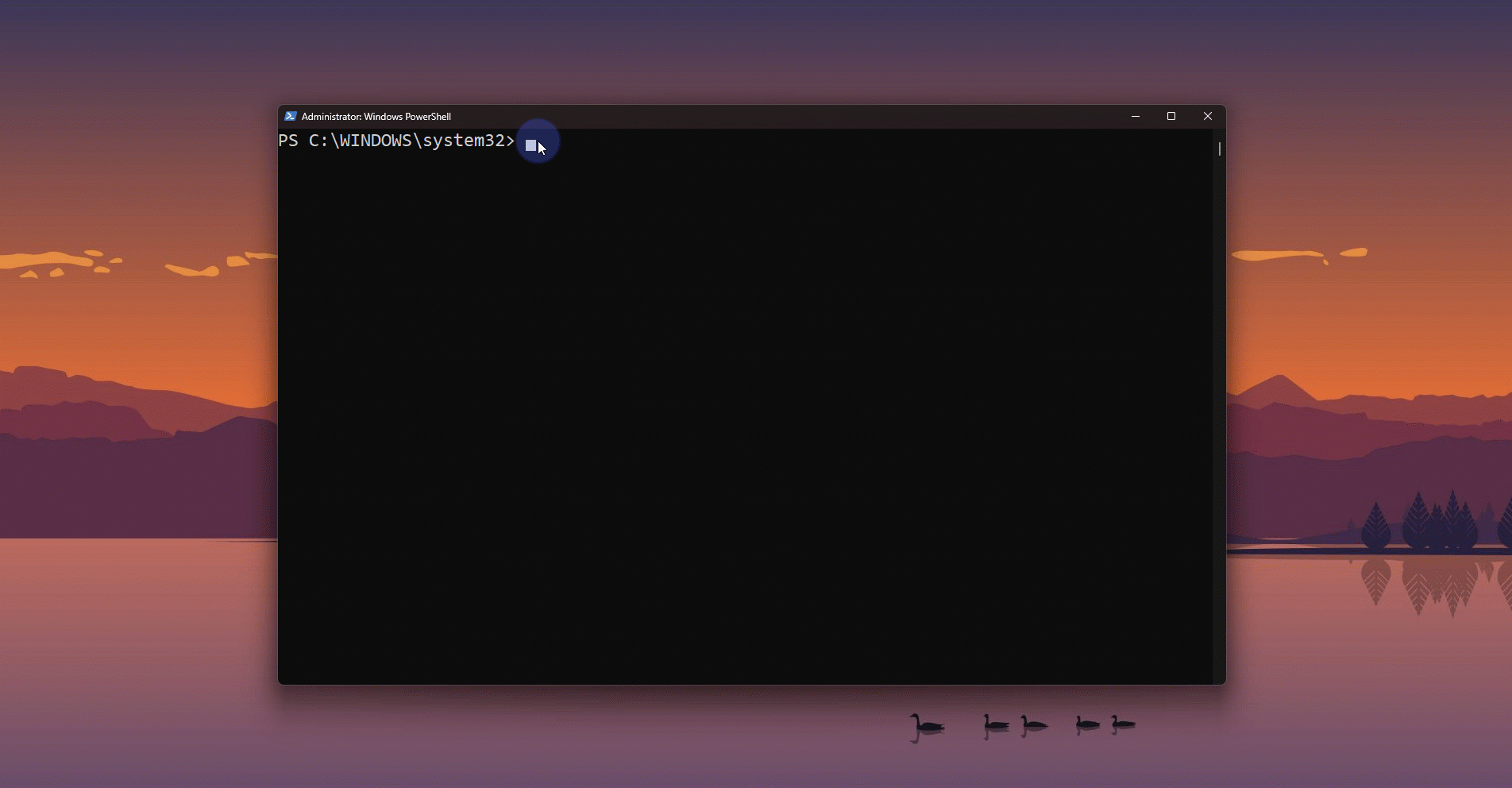
Po zainstalowaniu dodatku ps2exe wystarczy wywołać odpowiednią komendę: invoke-ps2exe skrypt.ps1 program.exe. Za nazwy „skrypt” i „program” należy podstawić własne.
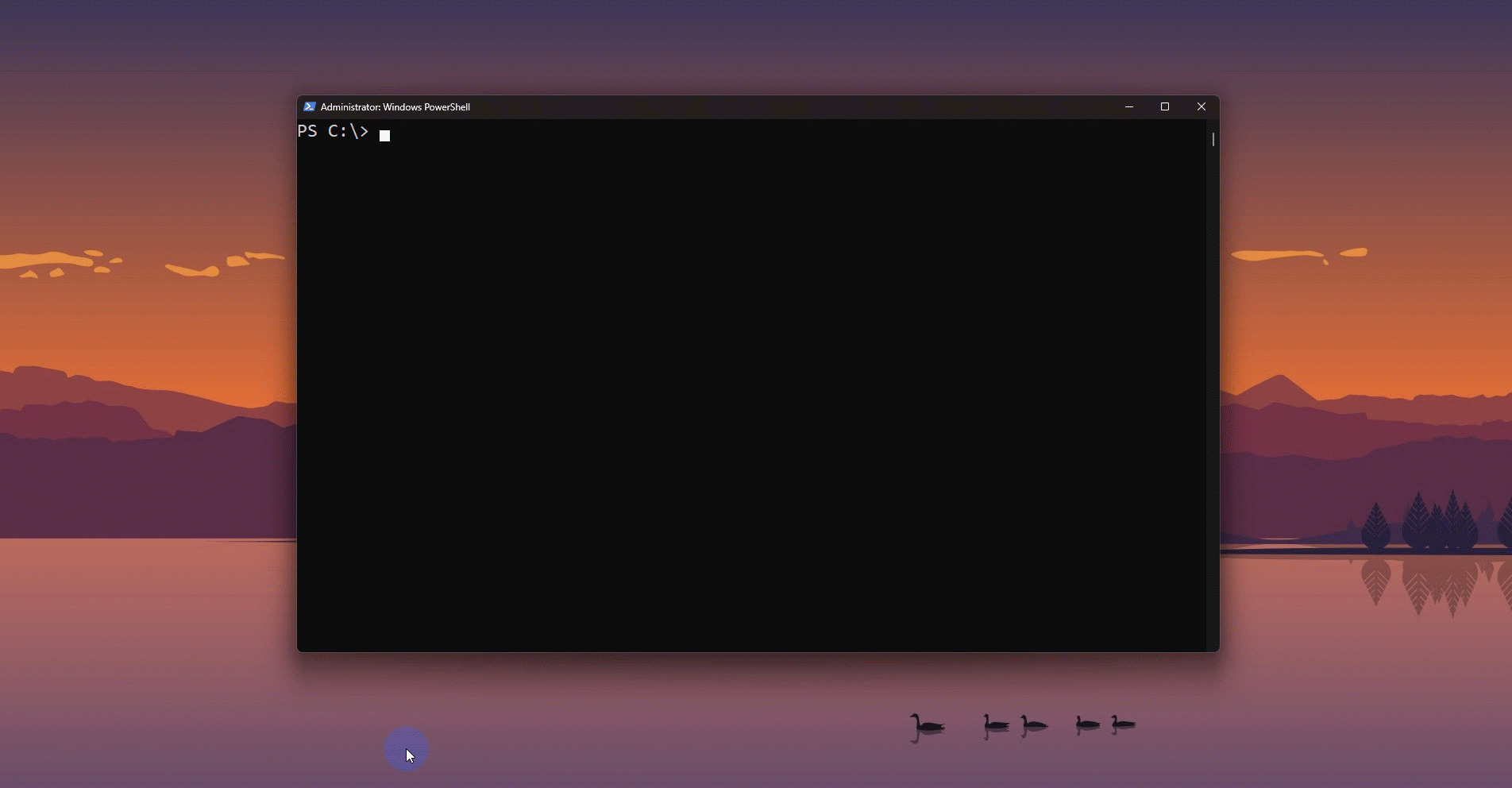
Gotowe!
Wynik powinien prezentować się jak na poniższym obrazku:
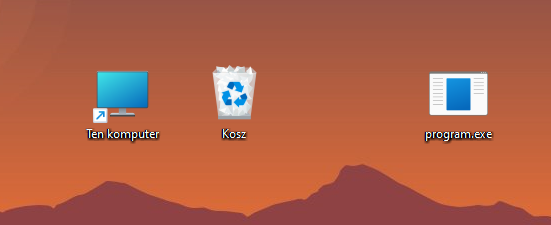
Kiedy plik program.exe już istnieje, wystarczy na niego kliknąć i program wyśle do modułu ETHM-1 Plus polecenie naruszenia wejścia nr 5 (docelowo wyjście OUT 8). Teraz każdy może mieć na swoim pulpicie Windows taki widżet/pilot w postaci programu, który potrzebował zaledwie 5 minut pracy.
Uwaga!
Funkcjonalność Wejść IP dostępna jest w module ETHM-1 Plus od firmware w wersji 2.10 (z 23 października 2023 roku). Pierwotna funkcjonalność wejść IP związana jest z integracją z kamerami IP, które mogą wysyłać pakiety TCP w przypadku wystąpienia niektórych zdarzeń (takich jak detekcja ruchu).
Powiązane produkty

ETHM-1 Plus Moduł ethernetowy
- Rodzaj: Moduł Ethernetowy
- Współpraca: INTEGRA, VERSA
- Program serwisowy: DLOADX
- Program do obsługi: Integra Control, GuardX

INTEGRA 32 Centrala alarmowa
- Ilość wejść: 8
- Max ilość wejść: 32
- Strefy: 16
- Wyjścia wysokoprądowe: 2
- Wyjścia niskoprądowe: 6
- Max ilość wyjść: 32
- Timery: 28
- Pamięć zdarzeń: 439
- Max ilość użytkowników: 64
- Wydajność zasilacza: 1.2 A
- Napięcie zasilania: 18 V AC
- Pobór prądu (płyta): 127 mA
- Parametry linii: NO, NC, EOL, 2EOL/NO, 2EOL/NC
- Certyfikat EN50131: Grade 2

INTEGRA 64 Centrala alarmowa
- Ilość wejść: 16
- Max ilość wejść: 64
- Strefy: 32
- Wyjścia wysokoprądowe: 4
- Wyjścia niskoprądowe: 12
- Max ilość wyjść: 64
- Timery: 64
- Pamięć zdarzeń: 5887
- Max ilość użytkowników: 192
- Wydajność zasilacza: 3 A
- Napięcie zasilania: 20 V AC
- Pobór prądu (płyta): 149 mA
- Parametry linii: NO, NC, EOL, 2EOL/NO, 2EOL/NC
- Certyfikat EN50131: Grade 2

INTEGRA 256 Plus Centrala alarmowa, Grade 3
- Ilość wejść: 16
- Max ilość wejść: 256
- Strefy: 32
- Wyjścia wysokoprądowe: 4
- Wyjścia niskoprądowe: 12
- Max ilość wyjść: 256
- Timery: 64
- Pamięć zdarzeń: 24575
- Max ilość użytkowników: 240
- Wydajność zasilacza: 3 A
- Napięcie zasilania: 20 V AC
- Pobór prądu (płyta): 135 mA
- Parametry linii: NO, NC, EOL, 2EOL/NO, 2EOL/NC, 3EOL/NC, 3EOL/NO
- Certyfikat EN50131: Grade 3
Powiązane porady
Integracja z centralą INTEGRA – generator sumy kontrolnej dla protokołu integracji
Udostępniony przez Satel protokół integracji dla central INTEGRA (moduły ETHM-1 Plus oraz INT-RS Plus) wymaga obliczenia właściwej sumy kontrolnej CRC. Ta suma kontrolna bywa problemem, szczególnie na początku przygody z integrowaniem systemów. Artykuł ma ułatwić start osobom, które chcą docelowo przygotować własną aplikację i własne algorytmy liczące sumę kontrolną. Dokumentację protokołu integracji można pobrać poniżej: … Czytaj więcej »
Steruj automatyką bramową z poziomu aplikacji Satel Integra Control.
Zdalne sterowanie automatyką bramową bądź garażową można rozwiązać na wiele sposobów. W tej części skupię się na centrali alarmowej Integra oraz sterowaniu zdalnym z aplikacji Integra Control. Założenia: Na manipulatorze bądź na aplikacji mobilnej Integra Control chcemy mieć jeden przycisk, który sterować będzie bramą. Metoda sterowania to krok po kroku, czyli kolejno Otwórz, Stop, Zamknij, … Czytaj więcej »